بواسطة سريلاكشمي مينون
يعد التبديل السريع بين المستخدمين ميزة مفيدة إذا كان لديك أكثر من حساب. باستخدام هذا ، يمكن للمستخدمين التبديل بين الحسابات على جهاز واحد. لا يتعين عليهم تسجيل الخروج للقيام بذلك. يجعل العديد من المستخدمين قادرين على استخدام جهاز واحد في نفس الوقت. لا يقوم المستخدم الآخر بمقاطعة المهام التي يقوم بها أحد المستخدمين. يُظهر هذا المنشور تمكين أو تعطيل التبديل السريع بين المستخدمين باستخدام طريقتين.
اقرأ أيضا:كيفية تمكين وتعطيل بدء التشغيل السريع في نظام التشغيل windows 10
أولاً ، يمكنك استخدام محرر نهج المجموعة.
الطريقة الأولى - استخدام محرر نهج المجموعة
- صحافة Win + R. للاطلاق يركض.
- اكتب الأمر التالي. صحافة يدخل.
gpedit.msc

- يفتح محرر نهج المجموعة. وسعت نهج الكمبيوتر المحلي. فتح تكوين الكمبيوتر.

- ثم حدد القوالب الإدارية. هذا يسقط بعض الخيارات.

- يختار نظام.

- أخيرًا ، حدد تسجيل دخول.

- انقر فوق إخفاء نقاط الدخول للتبديل السريع بين المستخدمين.

- لتمكين التبديل السريع بين المستخدمين ، انقر فوق ممكن. عندما ترغب في التوقف ، يمكنك النقر فوق معطل.

إليك كيفية استخدام التسجيل للحصول على نفس النتائج.
الطريقة الثانية - استخدام التسجيل
- صحافة Win + R. مفاتيح. يفتح هذا يركض.
- اكتب الأمر التالي. انقر فوق موافق.
رجديت

- يختار HKEY_LOCAL_MACHINE.

- ثم حدد البرمجيات.

- إختر مايكروسوفت.

- انقر فوق شبابيك.

- ثم انقر فوق النسخة الحالية.

- أخيرًا حدد صolicies تليها نظام.

- ابحث إذا كان الحقل يسمى HideFastUserSwitching موجود.
- إذا لم يحدث ذلك ، إذن انقر على اليمين على نظام. تحوم الماوس حولها جديد. يختار قيمة DWORD الجديدة 32 بت.

- سمها باسم HideFastUserSwitching. صحافة يدخل مفتاح.

- انقر نقرًا مزدوجًا فوق HideFastUserSwitching. قم بتعيين بيانات القيمة على 0 لتمكين التبديل السريع بين المستخدمين. قم بتعيين بيانات القيمة على 1 إلى تعطيل.

عند الانتهاء ، يمكنك تعطيل التبديل السريع بين المستخدمين والعودة إلى الوضع السابق. في المرة القادمة التي تريد فيها بعض الأشخاص استخدام نفس الجهاز ، جرب هذا. باستخدام هذا ، يمكنك المضي قدمًا في مشروعك المهم بينما يشاهد شخص آخر فيلمه المفضل! آمل أن يساعد!

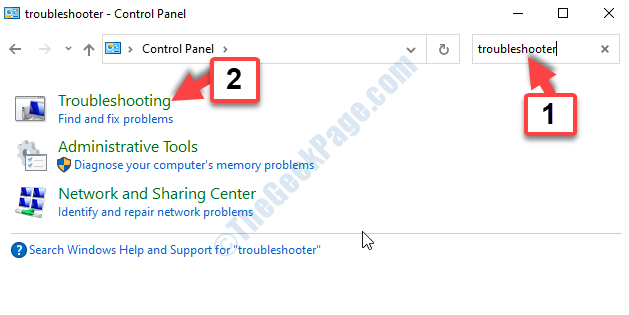
![البلوتوث لا يعمل على Windows 10 [محلول]](/f/114300972dfd99b89cdb51c13e1332ae.png?width=300&height=460)